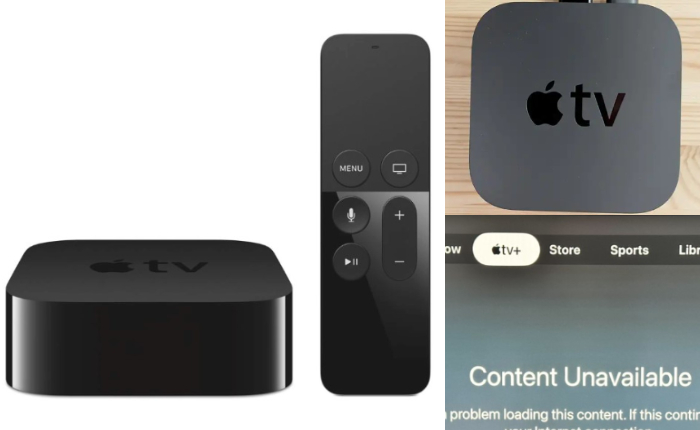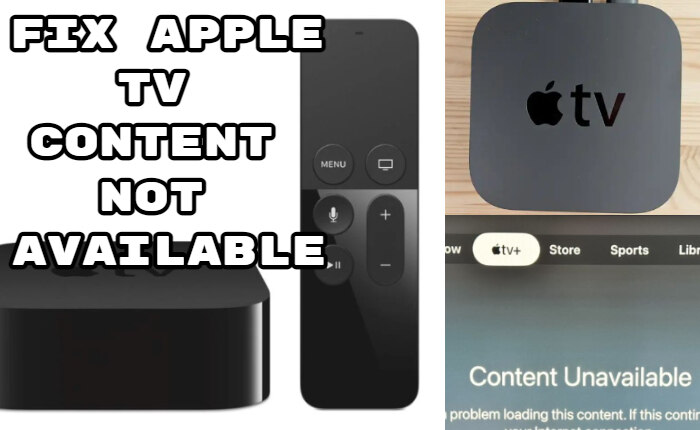
Contenuti Apple TV non disponibili
Apple TV+ è un popolare servizio di streaming per gli utenti Apple. Sebbene l'app sia nota per il suo servizio di streaming continuo, occasionalmente potresti ricevere un messaggio di errore frustrante che dice: Contenuto Apple TV non disponibile.
Se riscontri un errore di contenuto non disponibile su Apple TV, questo articolo fa per te. Ecco alcune soluzioni infallibili che risolveranno rapidamente il problema.
Motivi dell'errore relativo al contenuto di Apple TV non disponibile
Apple TV è nota per la riproduzione di contenuti multimediali digitali su un televisore connesso. Tuttavia, la mancata disponibilità dei contenuti dell'app Apple TV potrebbe essere dovuta a diversi motivi.
Potresti riscontrare un errore dovuto al server Apple inattivo. oppure potrebbe anche essere una connessione Internet scadente e altro ancora.
Contenuti Apple TV non disponibili – Correzioni
Ecco alcuni semplici passaggi per risolvere l'errore e tornare nuovamente allo streaming dei tuoi preferiti su Apple TV. Con questi passaggi puoi risolvere la maggior parte dei problemi di Apple TV+.
Controlla lo stato del server
Se stai riscontrando l'errore Contenuto non disponibile di Apple TV, potrebbe essere dovuto ai suoi server.
- Vai su https://www.apple.com/support/systemstatus/
- Controlla se i server sono inattivi o in manutenzione.
- Se i server sono inattivi è necessario attendere il ripristino dei servizi.
Controlla la connessione Internet
Controlla la connessione Internet, se la connessione è lenta o instabile potrebbe impedirti di accedere ai contenuti dell'app.
- Effettuare uno speed test per verificare la velocità della rete. Se è lento, contatta il tuo ISP.
- Puoi anche spegnere il router e riaccenderlo dopo alcuni minuti per risolvere il problema.
- La soluzione migliore per risolvere il problema di rete è optare per una connessione Ethernet.
Esci dall'ID Apple
Esci e accedi nuovamente al tuo Apple per risolvere i problemi
- Vai su Impostazioni di sistema, tocca ID Apple e fai clic su Panoramica ed Esci.
- Tocca nuovamente Accedi.
Aggiorna Apple TV
Potresti dover affrontare il problema se l'app non viene aggiornata per molto tempo. Per aggiornare l'app segui i passaggi condivisi di seguito.
- Vai all'Apple Store.
- Individua AppleTV e selezionala.
- Controlla gli aggiornamenti e, se presenti, tocca Aggiornamenti.
- L'app Apple TV verrà aggiornata alla versione più recente.
Cambia la password dell'ID Apple
Cambia la password del tuo ID Apple per risolvere il problema.
- Tocca il menu Apple e vai su Preferenze di Sistema.
- Fare clic su ID Apple.
- Tocca Password e sicurezza.
- Fare clic su Modifica password.
- Inserisci la tua attuale password dell'ID Apple.
- Successivamente, inserisci la tua nuova password ID Apple.
- Tocca per confermare e accedi con la nuova password dell'ID Apple.
Utilizza un dispositivo diverso
Potresti riscontrare un errore poiché l'app non è compatibile con il tuo dispositivo. Passa ad un altro dispositivo e controlla.
Se il problema viene risolto, l'errore è dovuto alla compatibilità del dispositivo.
Se nessuna delle soluzioni di cui sopra risolve il problema, devi contattare direttamente il supporto Apple per ricevere assistenza. Ti aiuteranno a risolvere l'errore in semplici passaggi.